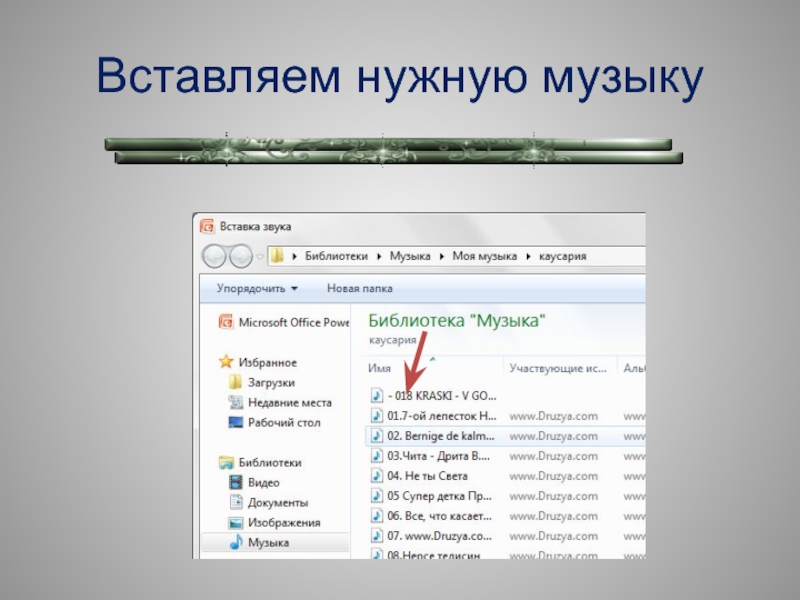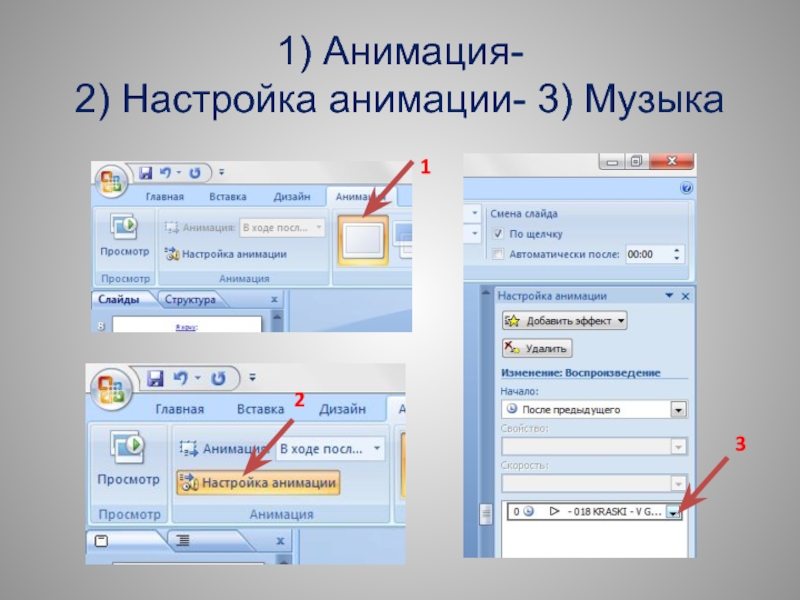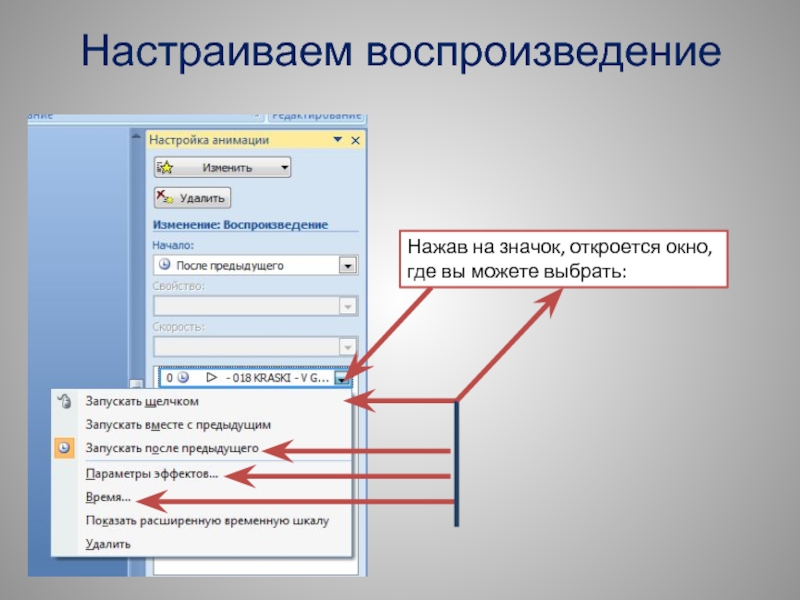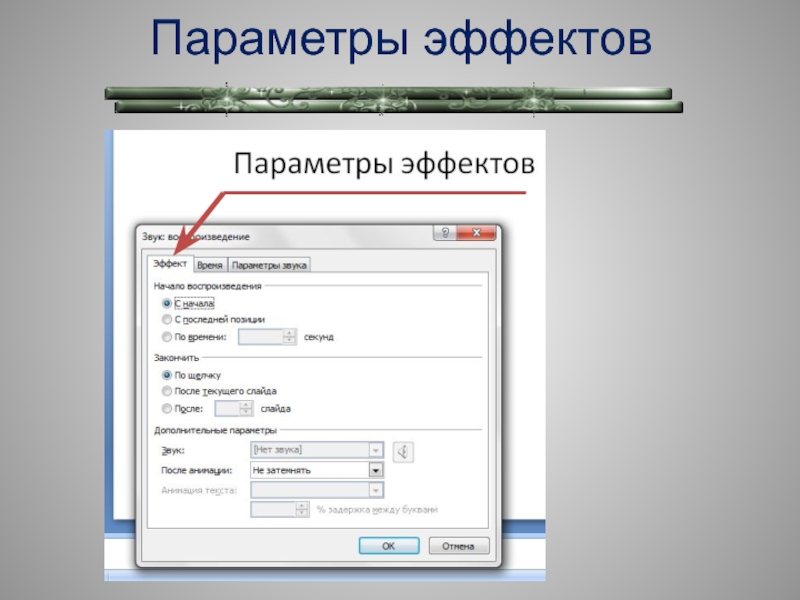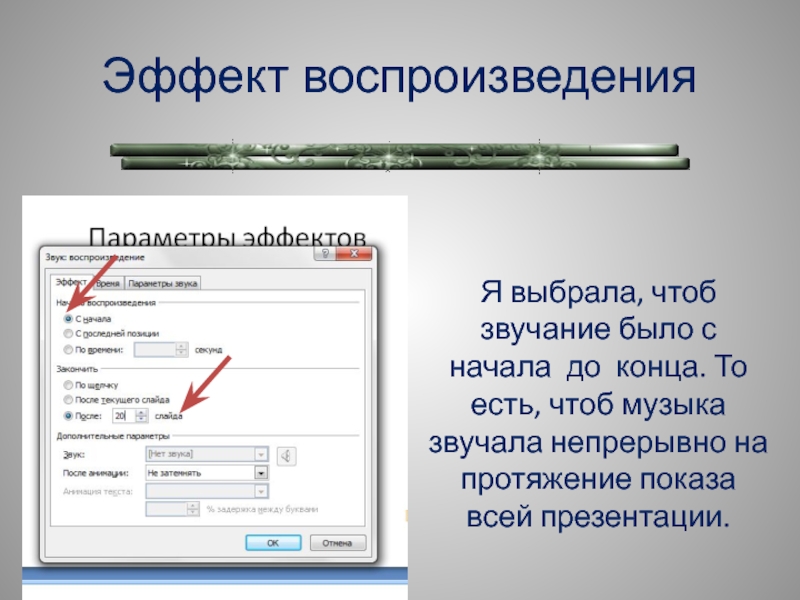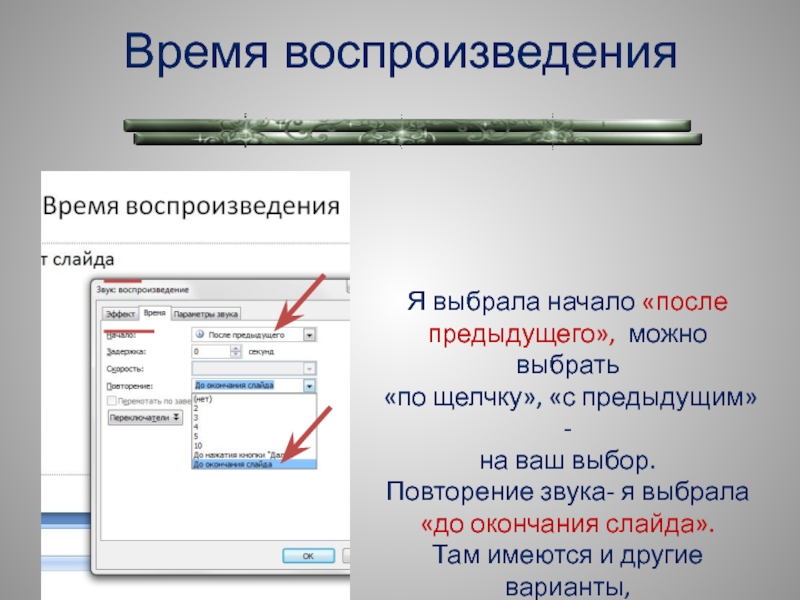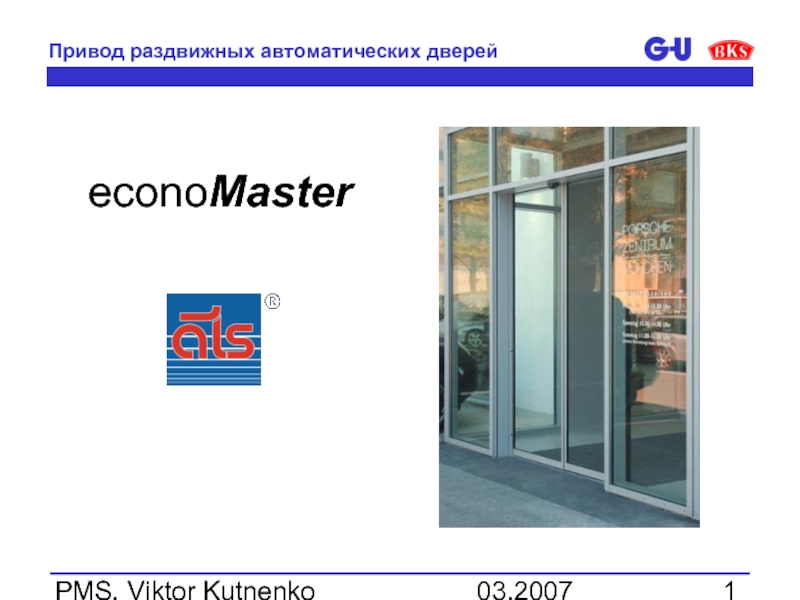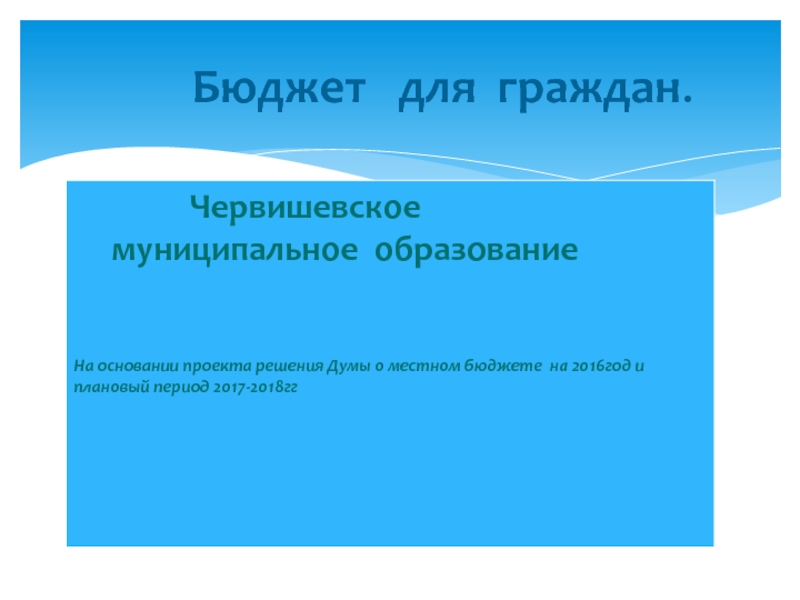Power Point
- Главная
- Разное
- Дизайн
- Бизнес и предпринимательство
- Аналитика
- Образование
- Развлечения
- Красота и здоровье
- Финансы
- Государство
- Путешествия
- Спорт
- Недвижимость
- Армия
- Графика
- Культурология
- Еда и кулинария
- Лингвистика
- Английский язык
- Астрономия
- Алгебра
- Биология
- География
- Детские презентации
- Информатика
- История
- Литература
- Маркетинг
- Математика
- Медицина
- Менеджмент
- Музыка
- МХК
- Немецкий язык
- ОБЖ
- Обществознание
- Окружающий мир
- Педагогика
- Русский язык
- Технология
- Физика
- Философия
- Химия
- Шаблоны, картинки для презентаций
- Экология
- Экономика
- Юриспруденция
Звук (музыка)в презентации Power Point презентация
Содержание
- 1. Звук (музыка)в презентации Power Point
- 2. Предисловие Бывает так, в презентации нужно
- 3. 1) Закладка «Вставка», 2)затем «Звук / 3)Звук из файла»; 1 2 3
- 4. Вставляем нужную музыку
- 5. Появляется значок звука на презентации, нажав на
- 6. На закладке «Воспроизведение» имеются все нужные опции
- 7. Я хочу: 1) звучание музыки средней
- 8. Почему Я выбрала…
- 9. 1) Анимация- 2) Настройка анимации- 3) Музыка 1 2 3
- 10. Настраиваем воспроизведение Нажав на значок, откроется окно, где вы можете выбрать:
- 11. Параметры эффектов
- 12. Эффект воспроизведения Я выбрала, чтоб звучание было
- 13. Время воспроизведения Я выбрала начало «после
- 14. Параметры звука Мы эту тему уже рассмотрели
- 15. И если вы хотите, чтоб в презентации
- 16. Пошаговую инструкцию подготовила педагог-библиотекарь МБОУ
Слайд 2Предисловие
Бывает так,
в презентации нужно озвучивать
несколько песен, и они должны звучать
одна за другой.
Слайд 5Появляется значок звука на презентации, нажав на него, открывается закладка «Работа
со звуком»:
Нажимаем на «Работа со звуками»
Слайд 7Я хочу: 1) звучание музыки средней громкости, 2) чтоб она звучала
непрерывно,
3) чтоб она звучала во всех слайдах,
4) чтоб значка не было видно.
Слайд 8
Почему Я выбрала…
1) «Средне» -
громкость должна быть умеренной
2) «Непрерывно», чтобы звучало до тех пор, пока я не укажу на каком слайде остановить.
3) «Для всех слайдов», чтобы она звучала на всех слайдах независимо от того, сколько времени на каком слайде мы находимся.
4) И поставила галочку «Скрывать значок»-просто не хочу, чтоб она была видна.
2) «Непрерывно», чтобы звучало до тех пор, пока я не укажу на каком слайде остановить.
3) «Для всех слайдов», чтобы она звучала на всех слайдах независимо от того, сколько времени на каком слайде мы находимся.
4) И поставила галочку «Скрывать значок»-просто не хочу, чтоб она была видна.
Слайд 12Эффект воспроизведения
Я выбрала, чтоб звучание было с начала до конца. То
есть, чтоб музыка звучала непрерывно на протяжение показа всей презентации.
Слайд 13Время воспроизведения
Я выбрала начало «после
предыдущего», можно выбрать
«по щелчку», «с
предыдущим»-
на ваш выбор.
Повторение звука- я выбрала
«до окончания слайда».
Там имеются и другие варианты,
тоже на ваш выбор.
на ваш выбор.
Повторение звука- я выбрала
«до окончания слайда».
Там имеются и другие варианты,
тоже на ваш выбор.
Слайд 14Параметры звука
Мы эту тему уже рассмотрели
на слайде №8.
Можете вернуться,
и ознакомится еще раз
Слайд 15И если вы хотите, чтоб в презентации звучало два музыкальных файла,
которые должны играть один за другим, или же хотите, чтоб музыка не звучала после определенного слайда, идем опять на «Звук воспроизведения» и указываем № слайда, чтоб она прекратила звучание.
Слайд 16Пошаговую инструкцию подготовила
педагог-библиотекарь
МБОУ «Именьковская сош
с углубленным изучением отдельных
предметов»
Лаишевского муниципального района РТ
Гаянова Каусария Гаязовна
Лаишевского муниципального района РТ
Гаянова Каусария Гаязовна